win10下载文件失败怎么办 win10下载速度慢导致下载失败
更新时间:2023-06-17 10:27:48作者:xiaoliu
win10下载文件失败怎么办,近年来随着计算机等大型设备的普及,很多人都开始使用Win10系统,不过有不少用户在下载文件时遇到了困难,有的下载速度太慢,有些下载甚至失败了。这些问题都会对用户的正常使用造成影响。那么面对这些问题,我们该怎么办呢?
1、首先我们点击左下角的开始按钮---找到设置。
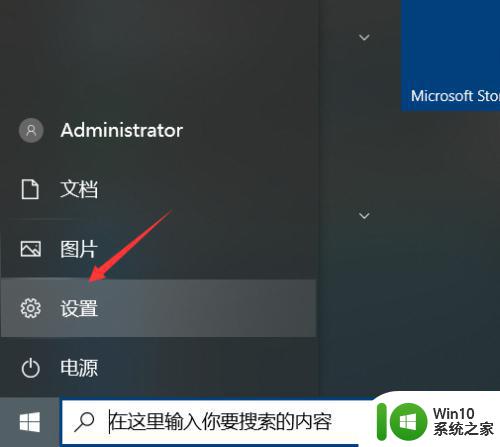
2、进入设置之后我们选择更新和安全。
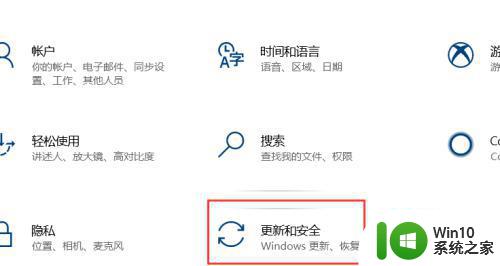
3、然后我们依次打开我们的windows安全中心。
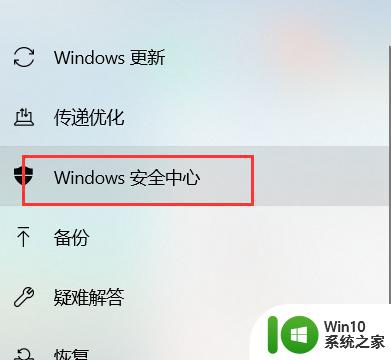
4、先找到病毒威胁和防护。
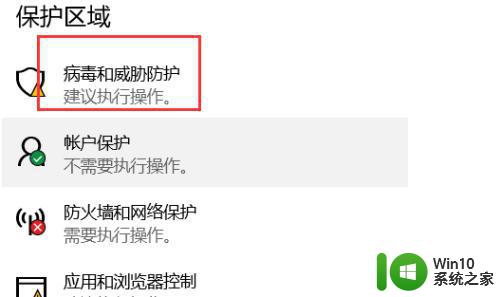
5、第一步是把它下面的实时防护关闭。

6、关闭之后我们接着找到应用和浏览器,把这个地方也进行关闭即可。

以上为win10下载文件失败的解决方案,若您遇到了此类问题,可以按照本文所述的方法进行解决,希望本文能为您提供帮助。
win10下载文件失败怎么办 win10下载速度慢导致下载失败相关教程
- Win10无法打开压缩文件怎么解决 Win10解压缩文件失败怎么办
- win10系统下载文件失败的常见原因和解决方法 win10系统下载文件失败怎么办
- win10虚拟机一直出现锁定文件失败怎么解决 win10虚拟机锁定文件失败怎么解决问题
- win10能访问win7的共享文件吗 win10连接win7共享文件失败怎么办
- win10串口打开失败怎么办 怎么解决单片机串口打开失败win10
- win10系统重置此电脑失败怎么解决 win10电脑重置失败怎么办
- win10无法打开rar文件的解决方法 win10打开rar文件失败怎么办
- win10文件丢失后总弹出找不到文件怎么办 win10文件损坏导致总弹出找不到文件的解决方法
- win10打不开chm文件怎么办 chm文件打开失败怎么解决
- win10安装驱动失败如何解决 win10安装驱动时提示失败怎么办
- 教你解压win10rar文件的方法 win10解压rar文件失败怎么办
- win10更新失败怎么办 如何修复win10更新总失败
- 蜘蛛侠:暗影之网win10无法运行解决方法 蜘蛛侠暗影之网win10闪退解决方法
- win10玩只狼:影逝二度游戏卡顿什么原因 win10玩只狼:影逝二度游戏卡顿的处理方法 win10只狼影逝二度游戏卡顿解决方法
- 《极品飞车13:变速》win10无法启动解决方法 极品飞车13变速win10闪退解决方法
- win10桌面图标设置没有权限访问如何处理 Win10桌面图标权限访问被拒绝怎么办
win10系统教程推荐
- 1 蜘蛛侠:暗影之网win10无法运行解决方法 蜘蛛侠暗影之网win10闪退解决方法
- 2 win10桌面图标设置没有权限访问如何处理 Win10桌面图标权限访问被拒绝怎么办
- 3 win10关闭个人信息收集的最佳方法 如何在win10中关闭个人信息收集
- 4 英雄联盟win10无法初始化图像设备怎么办 英雄联盟win10启动黑屏怎么解决
- 5 win10需要来自system权限才能删除解决方法 Win10删除文件需要管理员权限解决方法
- 6 win10电脑查看激活密码的快捷方法 win10电脑激活密码查看方法
- 7 win10平板模式怎么切换电脑模式快捷键 win10平板模式如何切换至电脑模式
- 8 win10 usb无法识别鼠标无法操作如何修复 Win10 USB接口无法识别鼠标怎么办
- 9 笔记本电脑win10更新后开机黑屏很久才有画面如何修复 win10更新后笔记本电脑开机黑屏怎么办
- 10 电脑w10设备管理器里没有蓝牙怎么办 电脑w10蓝牙设备管理器找不到
win10系统推荐
- 1 电脑公司ghost win10 64位专业免激活版v2023.12
- 2 番茄家园ghost win10 32位旗舰破解版v2023.12
- 3 索尼笔记本ghost win10 64位原版正式版v2023.12
- 4 系统之家ghost win10 64位u盘家庭版v2023.12
- 5 电脑公司ghost win10 64位官方破解版v2023.12
- 6 系统之家windows10 64位原版安装版v2023.12
- 7 深度技术ghost win10 64位极速稳定版v2023.12
- 8 雨林木风ghost win10 64位专业旗舰版v2023.12
- 9 电脑公司ghost win10 32位正式装机版v2023.12
- 10 系统之家ghost win10 64位专业版原版下载v2023.12